Solo hay que saber hacerlo: escribí caracteres especiales en una PC con estos trucos
:quality(85)/https://assets.iprofesional.com/assets/jpg/2021/07/520859.jpg)
¿Cómo se agregan los caracteres especiales a las letras? Los caracteres especiales, también conocidos como signos diacríticos, pueden ser más comunes en ciertos idiomas, pero hay muchas circunstancias en las que quienes escribimos en español podamos necesitar usarlos.
Pero debido a que son tan raros en español, es posible que los hablantes nativos de este idioma no hayamos aprendido cómo agregar esas marcas a documentos, correos electrónicos u otros escritos.
No es difícil agregarlos a tu documento de Windows, aunque no es una operación tan sencilla como en una Mac , donde todo lo que tenés que hacer es mantener presionada la tecla correspondiente.
Usá el teclado táctil
La forma más sencilla de agregar signos diacríticos a un documento es habilitar el teclado táctil de Windows. El teclado táctil aparece automáticamente si estás usando una tableta con Windows o si estás usando una PC en modo tableta.
Si no tenés una pantalla táctil, podés usar el ícono del teclado que aparece en la barra de tareas, en el lado derecho cerca de la fecha. ¿No lo ves? Así es como lo obtenés:
- Hacé clic derecho en la barra de tareas.
- Hacé clic en Configuración de la barra de tareas, que te llevará a la página Personalización> Barra de tareas. Buscá Mostrar icono de teclado táctil, donde podés elegir entre Nunca, Siempre o Cuando no hay ningún teclado conectado.

Ahora, cuando quieras usar un carácter especial:
- Hacé clic en el icono del teclado táctil.
- • Aparecerá el teclado táctil. Mantené presionada (con el botón del mouse o, si tenés una pantalla táctil, con el dedo) la letra que deseás usar.
- Ahora verás varias teclas adicionales que muestran las formas en que podés escribir esa letra con diferentes símbolos. Seleccioná la que deseás y aparecerá en tu documento.
- Si deseás ingresar un emoji o un GIF, hacé clic en la tecla emoji en la parte superior izquierda del "teclado", al lado del engranaje de la tarea.
Usá el teclado emoji
Otro teclado al que podés acceder y que te permite agregar fácilmente caracteres especiales a tu texto es el teclado emoji de Windows. Sí, sirve principalmente para agregar emoji a tu texto, pero también tiene otros usos. Y es fácil de usar:
- Mantené presionada la tecla de Windows (la que tiene el símbolo de Windows) y presioná la tecla de punto.
- Aparecerá el teclado emoji y mostrará una variedad de emoji. Hacé clic en la pestaña de símbolos en la parte superior (la segunda desde la derecha).
- Utilizá el menú en la línea superior para seleccionar el tipo de símbolo que estás buscando (en este caso, símbolos latinos). Luego desplácese hacia abajo hasta encontrar el caracter que desea.
Usá el mapa de caracteres
Si deseás probar un método más antiguo para agregar caracteres especiales a Windows, podés usar el mapa de caracteres, que es una versión menos pulida y más complicada del teclado táctil pero que ofrece un servicio similar. Para acceder a él seguí estos pasos:
- Abrí un cuadro de búsqueda presionando las teclas Win-Q y buscá "mapa de caracteres".
- Obtendrás un mapa emergente que muestra un montón de caracteres especiales para una fuente específica. Podés cambiar la fuente haciendo clic en el menú de fuentes desplegable en la parte superior.
- Hacé clic en las letras o caracteres especiales que deseás utilizar en tu documento y luego hacé clic en el botón Seleccionar. Aparecerán en el campo Caracteres para copiar.
- Una vez que hayas seleccionado todos los caracteres que desees, hacé clic en el botón Copiar y luego pegá los caracteres en su documento.
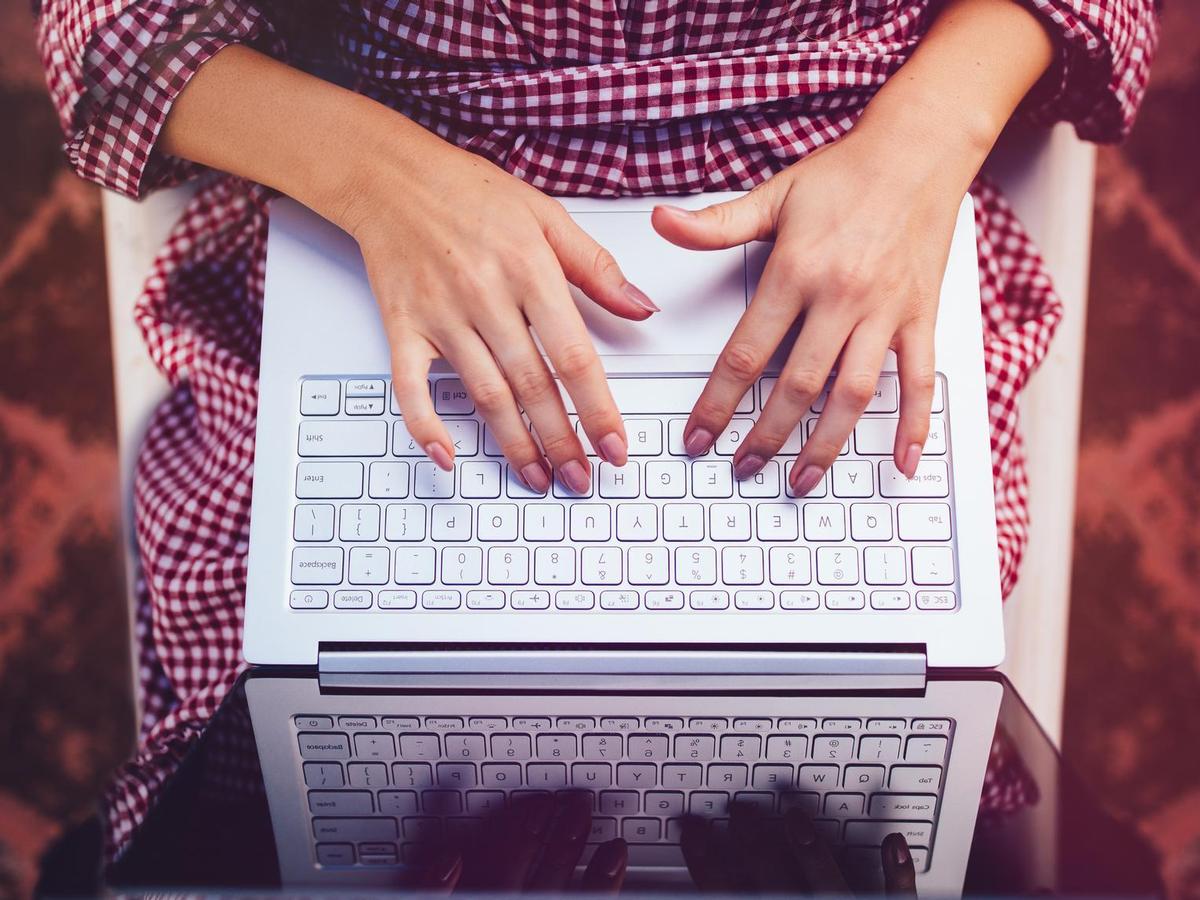
Utilizá el teclado internacional de EE. UU.
Si hablás inglés, hablás varios idiomas y usás mucho caracteres especiales, podés probar el teclado internacional de EE. UU., que asigna tu teclado para permitirle agregar caracteres especiales más fácilmente. Primero, necesitás agregar el teclado internacional de EE. UU. a Windows:
- Dirigíte a Configuración > Hora e idioma > Idioma y región.
- Buscá Idiomas preferidos. Luego hacé clic en Opciones de idioma.
- Buscá la sección Teclados, que, si nunca estuviste allí antes, probablemente solo contendrá un ícono de teclado con la etiqueta "ES / LAA" (por Español Latino América Argentina). Ese es el mapa de teclado que estás usando ahora. Hacé clic en el botón Agregar un teclado.
- En el menú emergente que aparece, desplazáte hasta "Estados Unidos-Internacional / QWERTY" y hacé clic en él.
Ahora tenés la opción de utilizar el teclado estándar de EE. UU. o el teclado internacional de EE. UU. Podés ver cuál está activo en la parte inferior derecha de la barra de tareas, cerca de la fecha. Se leerá "ENG / US" o "ENG / INTL".
Podés hacer clic en él para cambiar de uno a otro, o simplemente presionar la tecla de Windows + barra espaciadora. El teclado internacional de EE. UU. te ofrece dos formas de agregar un carácter especial:
- Utilizá la tecla Alt de la derecha en combinación con la letra apropiada para obtener una de las combinaciones más comunes.
- Presiona el símbolo que deseás usar y luego la letra con la que deseás usarlo.
Utilizá el valor Unicode
Si mirás la esquina inferior izquierda del mapa de caracteres después de haber elegido una letra o un carácter especial, verás una "U" y un número de cuatro dígitos. Este número representa el valor Unicode del símbolo y es el estándar tradicional para agregar caracteres.
Si usás algunos caracteres especiales de manera constante, puede ser más rápido simplemente agregar el carácter que deseás usando tu teclado. Hay varias formas de hacer esto. Las siguientes son dos de los más fáciles, aunque cada uno tiene sus limitaciones:
- Presioná la tecla Alt y luego escribí el valor Unicode de cuatro dígitos. Para que esto funcione, necesitás tener un teclado numérico separado en tu teclado y la tecla Bloq Num debe estar habilitada.
- Si estás trabajando con Microsoft Word, WordPad, Outlook u otra aplicación de Microsoft, podés escribir el valor Unicode y luego escribir Alt-X.
- También podés presionar la tecla Control más un símbolo y luego la letra que deseás acentuar.
/https://assets.iprofesional.com/assets/jpg/2024/05/574738.jpg)
:quality(85)/https://assets.iprofesional.com/assets/jpg/2022/01/530501_landscape.jpg)
:quality(85)/https://assets.iprofesional.com/assets/jpg/2024/10/585460_landscape.jpg)
:quality(85)/https://assets.iprofesional.com/assets/jpg/2024/05/574874_landscape.jpg)
:quality(85)/https://assets.iprofesional.com/assets/jpg/2025/04/594260_landscape.jpg)
:quality(85)/https://assets.iprofesional.com/assets/jpg/2024/12/588176_landscape.jpg)
:quality(85)/https://assets.iprofesional.com/assets/jpg/2022/05/536467_landscape.jpg)
:quality(85)/https://assets.iprofesional.com/assets/jpg/2025/04/594420_landscape.jpg)
:quality(85)/https://assets.iprofesional.com/assets/jpg/2025/04/594341_landscape.jpg)
:quality(85)/https://assets.iprofesional.com/assets/jpg/2025/04/594359_landscape.jpg)
:quality(85)/https://assets.iprofesional.com/assets/jpg/2024/12/588927_landscape.jpg)
:quality(85)/https://assets.iprofesional.com/assets/jpg/2024/12/589639_landscape.jpg)
:quality(85)/https://assets.iprofesional.com/assets/jpg/2024/09/584745_landscape.jpg)
:quality(85)/https://assets.iprofesional.com/assets/jpg/2025/04/594429_landscape.jpg)